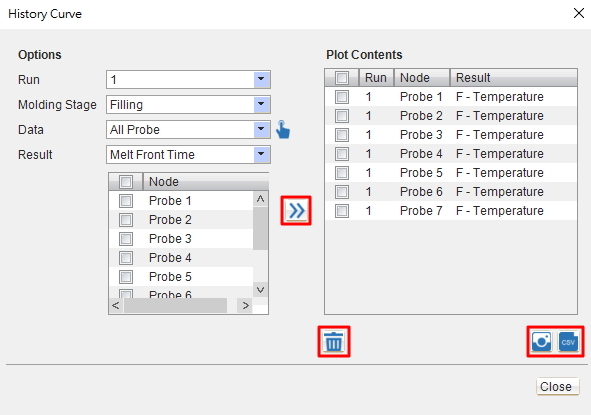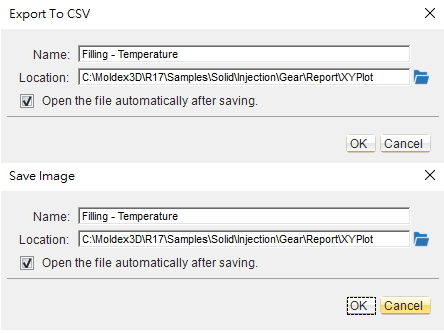CoreTech System技術サポート部エンジニア 魏敬紋
射出成形製品を生産する際、生産プロセスの状況を直接観察できず、目にできるのは完成品だけということが少なくありません。樹脂溶融による状態変化を知ることができれば、射出成形で生じる恐れのある潜在的問題の理解に役立ちます。Moldex3D Studioにおいて、ユーザは、プローブ機能を利用して金型内の特定箇所の履歴曲線を入手し、射出成形プロセスの状態変化を理解することができます。
ステップ1:プロジェクトを開き、材料、成形条件、解析順序および計算パラメータを設定し、解析を行います。
備考:マルチタイムステップ出力の数を増やして、履歴曲線の結果の精度を高めることをお勧めします
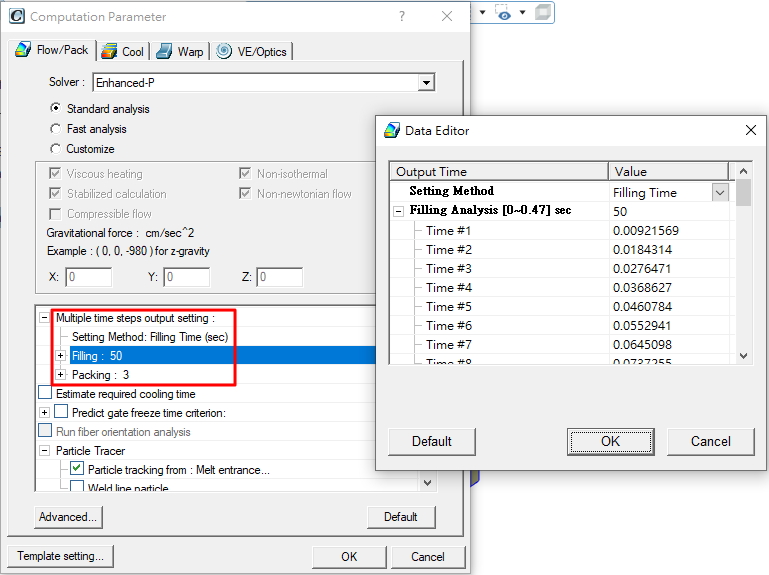
ステップ2:「結果」タブの「履歴曲線  」をクリックし、ポップアップウィザードにおいて、観察を行う解析Runおよび成形段階を選択します。次にデータ欄のドロップダウンメニューの中から観察を行うデータソースを選択します。
」をクリックし、ポップアップウィザードにおいて、観察を行う解析Runおよび成形段階を選択します。次にデータ欄のドロップダウンメニューの中から観察を行うデータソースを選択します。
注:成形特性結果のほか、ユーザは、センサーノードまたはプローブノードを選択できます。センサーノードは、解析を行う前に設定を完了させる必要があります。ソルバーによって解析プロセス全体においてノードのデータ値が記録され、ユーザはその履歴データを確認することができます。プローブノードは、随時「プローブ  」から作成することができます。マルチタイムステップ出力の記録を読み取って履歴曲線を作成し、ユーザはそのデータを確認することができます。そのため、プローブノードの精度は、ユーザのマルチタイムステップ出力設定の影響を受けます。マルチタイムステップ出力の結果がない場合は観察できません。
」から作成することができます。マルチタイムステップ出力の記録を読み取って履歴曲線を作成し、ユーザはそのデータを確認することができます。そのため、プローブノードの精度は、ユーザのマルチタイムステップ出力設定の影響を受けます。マルチタイムステップ出力の結果がない場合は観察できません。
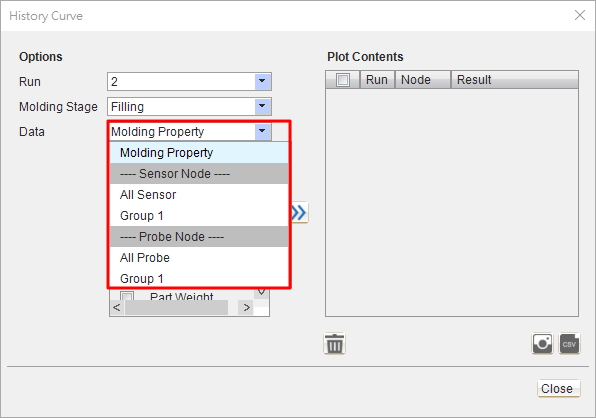
ステップ3:結果欄のプルダウンメニューの中から観察を行う結果およびノードを選択します。次に  をクリックして履歴曲線を作成します。
をクリックして履歴曲線を作成します。
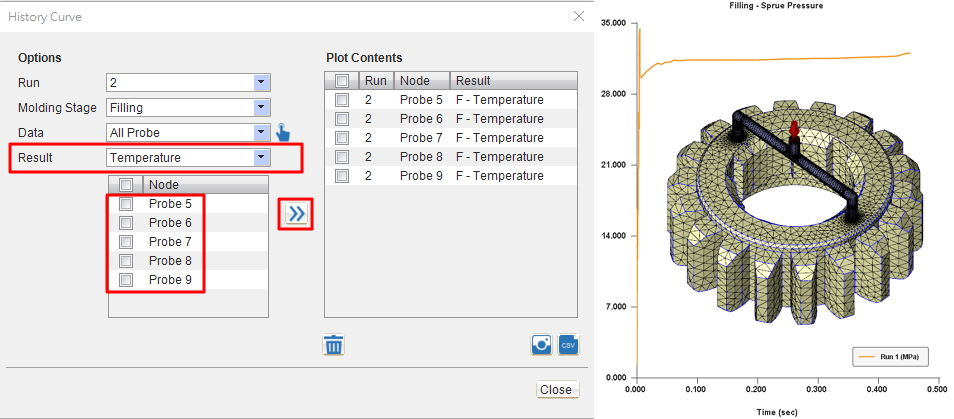
ステップ4:グラフ右上の をクリックしてXYプロット設定ウィザードを呼び出すと、さまざまなタブにおいて、グラフのタイトル、X軸およびY軸、凡例などの設定を変更できます。
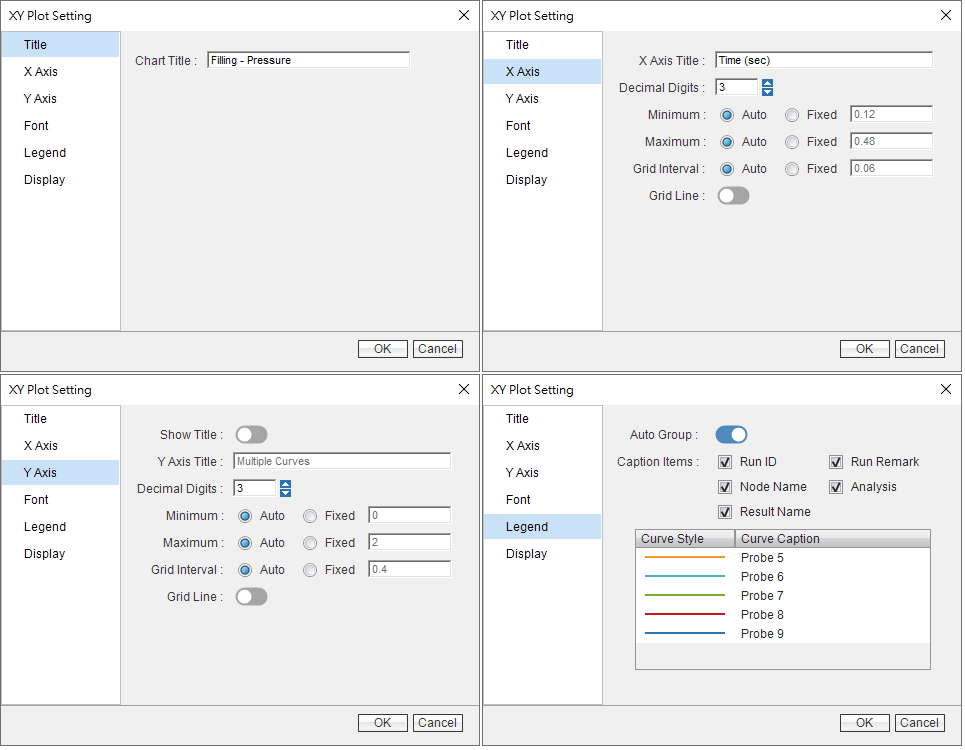
ステップ5:履歴曲線ウィザードにおいて、  をクリックすると結果が削除され、
をクリックすると結果が削除され、  または
または  をクリックするとグラフまたはデータをエクスポートできます。
をクリックするとグラフまたはデータをエクスポートできます。
注:「保存後に自動的にファイルを開く」オプションを使用すると、保存先から直接ファイルが開きます。